Excel公式使用技巧详解
时间:2025-08-23 12:35:30 267浏览 收藏
哈喽!今天心血来潮给大家带来了《Excel显示公式方法教程》,想必大家应该对文章都不陌生吧,那么阅读本文就都不会很困难,以下内容主要涉及到,若是你正在学习文章,千万别错过这篇文章~希望能帮助到你!
显示Excel公式的方法主要有两种:临时查看和永久显示。临时查看可按下Ctrl + ~组合键快速切换公式与结果的显示状态;永久显示则需通过“文件→选项→高级”中勾选“在单元格中显示公式”,或使用=FORMULATEXT(A1)函数灵活显示指定单元格的公式。此外,可通过Ctrl + F查找功能输入=(等号加空格)快速定位含公式的单元格。为避免误修改,可采用保护工作表、复制公式为文本或使用版本控制工具等方式。若FORMULATEXT函数出现#N/A错误,可能原因包括Excel版本过低、引用单元格为空或不含公式,解决方法为升级版本并检查引用单元格内容。选择合适方法应根据具体需求决定,并做好相应保护措施。
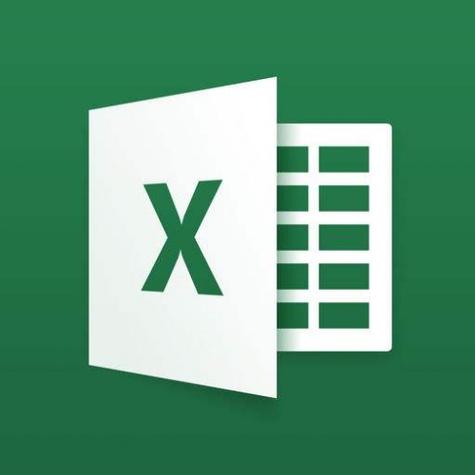
显示Excel公式,其实就两种情况,一种是临时查看,一种是永久显示。临时查看简单,按快捷键就行,永久显示需要改设置。
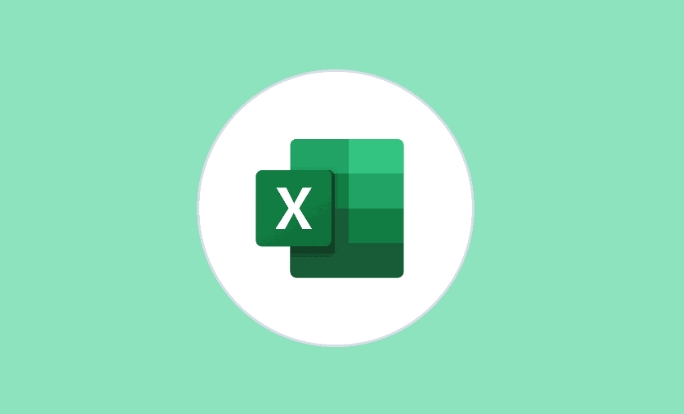
解决方案
临时查看: 按下
Ctrl + ~(波浪线,通常在键盘左上角,Tab键上方) 组合键,Excel表格就会在公式和结果之间切换显示。再按一次,就能回到显示结果的状态。这个方法最快,用完就走,不留痕迹。
永久显示:
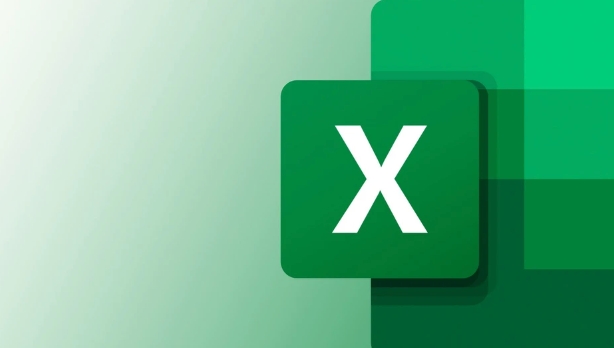
- 选项设置法: 点击“文件” -> “选项” -> “高级”,滚动到“显示”部分,勾选“在单元格中显示公式,而不显示计算结果”。点击“确定”,整个工作簿都会显示公式。要注意,这个设置会影响整个工作簿,如果你只想让部分单元格显示公式,这个方法就不太适合。
- 公式文本函数法: 在你想显示公式的单元格旁边,输入
=FORMULATEXT(A1)(假设A1单元格包含你要显示的公式)。回车,A1单元格的公式就会以文本形式显示出来。这种方法灵活,想显示哪个单元格的公式,就引用哪个单元格。
如何快速定位包含公式的单元格?
有时候,表格很大,想快速找到哪些单元格包含公式,一个个看太麻烦了。可以这样做:
- 查找功能: 按下
Ctrl + F组合键,打开“查找和替换”对话框。 - 在“查找内容”框中输入
=(注意等号后面有一个空格)。 - 点击“查找全部”,Excel会列出所有包含公式的单元格。
这个方法简单粗暴,但非常有效。找到后,就可以根据需要,对这些单元格进行操作,比如修改公式、删除公式或者应用上面提到的FORMULATEXT函数显示公式。
显示公式后,如何避免误修改?
显示公式是为了方便查看和理解,但有时候可能会不小心修改了公式,导致计算错误。为了避免这种情况,可以考虑以下方法:
- 保护工作表: 选中包含公式的单元格,右键点击,选择“设置单元格格式” -> “保护”,取消勾选“锁定”。然后,点击“审阅” -> “保护工作表”,设置密码,勾选“选定未锁定的单元格”和“选定锁定的单元格”。这样,别人就只能查看公式,不能修改了。
- 将公式复制为文本: 使用
FORMULATEXT函数显示公式后,可以将公式复制到其他地方,比如文本编辑器,作为备份。这样,即使不小心修改了表格中的公式,也可以从备份中恢复。 - 使用版本控制: 如果表格非常重要,可以考虑使用版本控制工具,比如Git,来管理表格的版本。这样,每次修改表格后,都可以保存一个版本,方便回溯和恢复。
FORMULATEXT函数显示#N/A错误怎么办?
有时候,使用FORMULATEXT函数显示公式时,可能会出现#N/A错误。这通常是因为以下原因:
- Excel版本过低:
FORMULATEXT函数是Excel 2013及更高版本才有的。如果你的Excel版本低于2013,就无法使用这个函数。 - 引用的单元格为空: 如果
FORMULATEXT函数引用的单元格为空,也会显示#N/A错误。 - 引用的单元格不包含公式: 如果
FORMULATEXT函数引用的单元格不包含公式,也会显示#N/A错误。
解决方法很简单:
- 升级Excel版本: 如果你的Excel版本过低,升级到Excel 2013或更高版本。
- 检查引用的单元格: 确保
FORMULATEXT函数引用的单元格包含公式,并且不为空。
总的来说,显示Excel公式的方法有很多种,选择哪种方法取决于你的具体需求。临时查看用快捷键,永久显示用选项设置或公式文本函数。记得做好保护措施,避免误修改。
终于介绍完啦!小伙伴们,这篇关于《Excel公式使用技巧详解》的介绍应该让你收获多多了吧!欢迎大家收藏或分享给更多需要学习的朋友吧~golang学习网公众号也会发布文章相关知识,快来关注吧!
-
501 收藏
-
501 收藏
-
501 收藏
-
501 收藏
-
501 收藏
-
414 收藏
-
219 收藏
-
111 收藏
-
130 收藏
-
491 收藏
-
320 收藏
-
403 收藏
-
461 收藏
-
265 收藏
-
210 收藏
-
182 收藏
-
465 收藏
-

- 前端进阶之JavaScript设计模式
- 设计模式是开发人员在软件开发过程中面临一般问题时的解决方案,代表了最佳的实践。本课程的主打内容包括JS常见设计模式以及具体应用场景,打造一站式知识长龙服务,适合有JS基础的同学学习。
- 立即学习 543次学习
-

- GO语言核心编程课程
- 本课程采用真实案例,全面具体可落地,从理论到实践,一步一步将GO核心编程技术、编程思想、底层实现融会贯通,使学习者贴近时代脉搏,做IT互联网时代的弄潮儿。
- 立即学习 516次学习
-

- 简单聊聊mysql8与网络通信
- 如有问题加微信:Le-studyg;在课程中,我们将首先介绍MySQL8的新特性,包括性能优化、安全增强、新数据类型等,帮助学生快速熟悉MySQL8的最新功能。接着,我们将深入解析MySQL的网络通信机制,包括协议、连接管理、数据传输等,让
- 立即学习 500次学习
-

- JavaScript正则表达式基础与实战
- 在任何一门编程语言中,正则表达式,都是一项重要的知识,它提供了高效的字符串匹配与捕获机制,可以极大的简化程序设计。
- 立即学习 487次学习
-

- 从零制作响应式网站—Grid布局
- 本系列教程将展示从零制作一个假想的网络科技公司官网,分为导航,轮播,关于我们,成功案例,服务流程,团队介绍,数据部分,公司动态,底部信息等内容区块。网站整体采用CSSGrid布局,支持响应式,有流畅过渡和展现动画。
- 立即学习 485次学习
